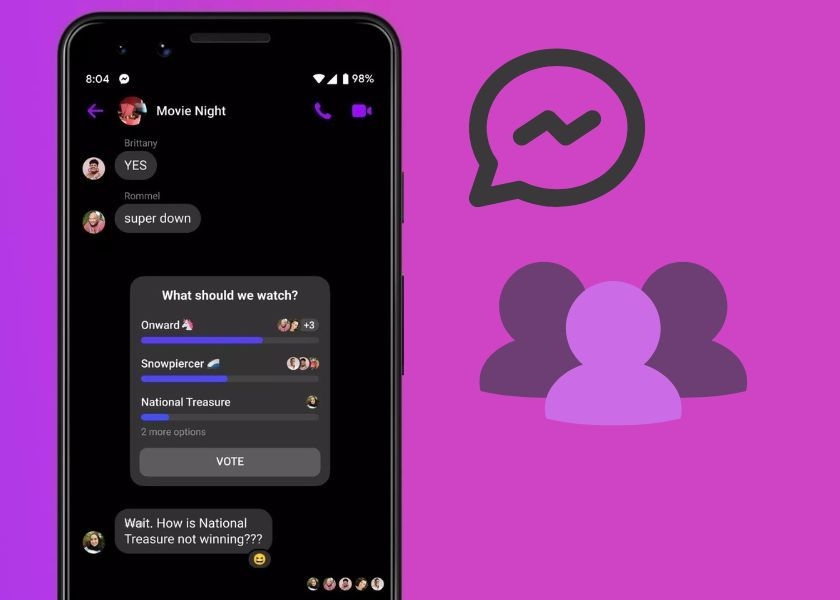Nếu bạn muốn tạo nhóm trên Messenger để cùng bạn bè trò chuyện, nhưng vẫn chưa biết cách tạo như thế nào thì bài viết dưới đây dành cho bạn. Mình sẽ hướng dẫn cách lập nhóm chat Messenger trên cả điện thoại và máy tính nhanh chóng. Theo dõi ngay nhé.
Cách tạo nhóm trên Messenger bằng điện thoại
Nếu bạn sử dụng điện thoại thường xuyên và muốn tạo nhóm trên Messenger bằng chính thiết bị này, hãy tham khảo những mẹo Facebook sau đây.
Các bước tạo group chat trên Messenger bằng điện thoại
Cách tạo nhóm trên Messenger bằng điện thoại vô cùng đơn giản. Với cách này bạn có thể áp dụng được cho cả Android và iPhone. Bạn chỉ cần thực hiện như sau:
- Bước 1: Nhấn chọn đối tượng bạn muốn tạo nhóm chat.
- Bước 2: Sau khi hiện lên bảng các mục có thể chọn. Nhấn chọn Tạo nhóm chat.
Tạo nhóm trên Messenger trên điện thoại
- Bước 3: Chọn các thành viên bạn muốn thêm vào nhóm.
- Bước 4: Nhóm chat đã được tạo. Bạn đã có thể chat cùng mọi người trong nhóm này.
Nhóm chat đã được tạo
Với các bước đơn giản, bạn đã có thể tạo nhóm chat cùng bạn bè. Bên cạnh đó, bạn cũng có thể quản lý nhóm chat của mình.
Cách quản lý nhóm chat trên Messenger bằng điện thoại
Bên cạnh cách tạo nhóm trên Messenger, bạn có thể quản lý nhóm chat Messenger của mình như đổi tên nhóm, xem thành viên, thêm thành viên, rời khỏi nhóm hoặc đặt ảnh đại diện nhóm.
Đổi tên nhóm
- Bước 1: Bạn vào nhóm chat đã tạo. Chọn biểu tượng tròn có chữ i.
- Bước 2: Nhấn vào tên nhóm. Sau đó đổi tên và tiến hành đặt tên mới là xong.
Cách quản lý nhóm chat trên Messenger bằng điện thoại
Xem thành viên
- Bước 1: Bạn vào nhóm chat đã tạo. Chọn biểu tượng tròn có chữ i.
- Bước 2: Chọn Xem thành viên để xem các thành viên trong nhóm.
Chọn Xem thành viên
Thêm thành viên
- Bước 1: Bạn vào nhóm chat đã tạo. Chọn biểu tượng tròn có chữ i.
- Bước 2: Chọn Thêm để thêm thành viên mới vào nhóm.
Chọn Thêm để thêm thành viên mới
Rời khỏi nhóm
- Bước 1: Bạn vào nhóm chat đã tạo. Chọn biểu tượng tròn có chữ i.
- Bước 2: Bạn kéo xuống bên dưới. Chọn Rời khỏi đoạn chat.
Chọn Rời khỏi đoạn chat
Đặt ảnh đại diện nhóm
- Bước 1: Bạn vào nhóm chat đã tạo. Chọn biểu tượng tròn có chữ i.
- Bước 2: Nhấn vào các thành viên. Nhấn Chọn ảnh hoặc Chụp ảnh để thay ảnh mới.
Đặt ảnh đại diện nhóm
Cách tạo nhóm chat trên Messenger bằng máy tính
Tương tự như tạo nhóm chat trên điện thoại, bạn vẫn có thể tạo nhóm trên Messenger bằng máy tính. Nếu bạn là nhân viên văn phòng hoặc có nhu cầu sử dụng máy tính thường xuyên thì cách này rất phù hợp với bạn.
Các bước thành lập nhóm chat trên Messenger bằng máy tính
Để tạo một nhóm chat Messenger trên máy tính, bạn thực hiện các bước sau đây:
- Bước 1: Truy cập vào Facebook trên máy tính. Mở khung chat, chọn biểu tượng cây bút.
Cách tạo nhóm chat trên Messenger bằng máy tính
- Bước 2: Nhập tên người mà bạn muốn thêm vào nhóm chat.
- Bước 3: Nhắn một tin bất kỳ vào nhóm chat. Hoàn tất việc tạo nhóm chat.
Hoàn tất việc tạo nhóm chat
Với cách này, bạn đã có thể tạo nhóm chat Messenger trên máy tính nhanh chóng. Bạn cũng có thể quản lý nhóm chat của mình như trên điện thoại.
Cách quản lý group chat trên máy tính
Bạn cũng có thể quản lý nhóm sau khi tạo nhóm trên Messenger của mình bằng giao diện máy tính:
Xem thông tin của nhóm chat từ khung chat
- Bước 1: Nhấn vào nhóm chat đã tạo trên Messenger.
- Bước 2: Ở giao diện khung chat, bạn có thể xem thành viên bằng cách nhấn vào Thành viên.
Cách quản lý group chat trên máy tính
- Bước 3: Để đổi tên nhóm chat, bạn nhấn vào Tên.
- Bước 4: Nếu muốn thêm thành viên mới, bạn nhấn vào Thêm.
Nhấn vào Thêm để thêm thành viên
Quản lý nhóm bằng Messenger trên máy tính
- Bước 1: Ở giao diện khung chat, chọn hình mũi tên ở góc trái.
- Bước 2: Tại đây bạn có thể thay Đổi chủ đề cuộc trò chuyện, Đặt biệt danh, Thêm người, Xem thành viên, Rời khỏi nhóm,…
Thay Đổi chủ đề cuộc trò chuyện
Từ hai cách trên, bạn đã có thể tạo nhóm chat với bạn bè từ điện thoại và máy tính vô cùng đơn giản. Mỗi cách đều phù hợp với nhu cầu sử dụng của bạn.
Cách tạo nhóm trên Messenger từ Facebook Group
Đối với tính năng tạo nhóm trên Messenger này, Facebook hiện tại đã không còn hỗ trợ nữa. Bạn chỉ có thể thực hiện trên phiên bản cũ của Facebook.
Cách thành lập group nói chuyện trên Messenger từ Facebook Group
Bài viết trên đây hướng dẫn bạn cách tạo nhóm trên Messenger đơn giản, nhanh chóng! Hy vọng bạn sẽ thực hiện thành công. Nếu bạn bè bạn vẫn chưa biết tạo nhóm chat như thế nào, hãy chia sẻ cho họ cùng biết nữa nhé! Nếu bạn là người mới tập tành bán hàng online, nhưng không biết cách làm sao để tiếp cận đến với nhiều khách hàng hơn thì phương pháp quảng cáo trên Facebook là một giải pháp. Không cần tốn quá nhiều chi phí cũng như thuê quá nhiều nhân công nhưng vẫn mang lại doanh thu cao. Vậy thì còn chờ gì nữa mà không để Thủ Thuật Công Nghệ hướng dẫn ngay cho bạn cách quảng cáo Facebook hiệu quả hơn nhé.